Zadání velikosti papíru
ID dotazu: 8202744100
Datum vydání: 20 ledna 2017
Řešení:
tato část popisuje, jak vytisknout dokument z počítače pomocí ovladače tiskárny.
POZNÁMKA
- Před tiskem zadejte velikost a typ papíru vloženého do zásuvky na papír. Podrobné informace o vkládání papíru naleznete v příručce „e-Manual“ (příručka ve formátu HTML) na disku DVD-ROM dodaném s tiskárnou.
 Registrace velikosti a typu papíru
Registrace velikosti a typu papíru1. Otevřete dokument v aplikaci a otevřete dialogové okno tisku.
- Postup otevření dialogového okna tisku se v každé aplikaci liší. Více informací naleznete v návodu k použití příslušné aplikace.
2. Vyberte zařízení a klepněte na položku [Preferences/Předvolby] nebo [Properties/Vlastnosti].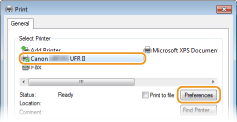
- Zobrazená obrazovka se liší v závislosti na použité aplikaci.
3. Nastavte formát papíru.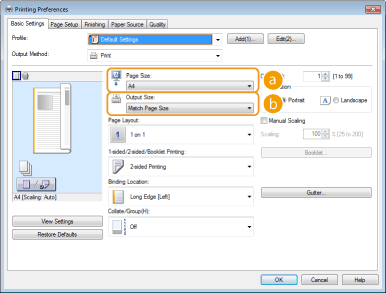
(a) [Page Size/Velikost stránky]
Vyberte velikost dokumentu v aplikaci.
(b) [Output Size/Velikost výstupu]
Vyberte velikost papíru, na který bude dokument vytištěn. Pokud se vybraný formát papíru liší od formátu určeného v nastavení [Page size/Velikost stránky], dokument se automaticky vytiskne zvětšený/změnšený podle velikosti zadané v nastavení [Output Size/Velikost výstupu].
REFERENCE
Klikací uživatelské rozhraní
- Můžete snadno zadat rozvržení stránky, umístění vazby apod. přímo v náhledu obrazu. Další informace zobrazíte klepnutím na položku [Help/Nápověda] v ovladači tiskárny.
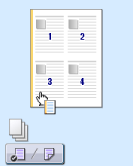
4. Zadejte další nastavení podle potřeby.
POZNÁMKA:
V tomto kroku zadaná nastavení lze zaregistrovat jako „profil“ pro pozdější použití. Při tisku tak nebudete muset shodná nastavení zadávat pokaždé znovu. Podrobné informace o nastaveních naleznete v příručce „e-Manual“ (příručka ve formátu HTML) na disku CD-ROM dodaném s tiskárnou.
5. Klepněte na tlačítko [OK].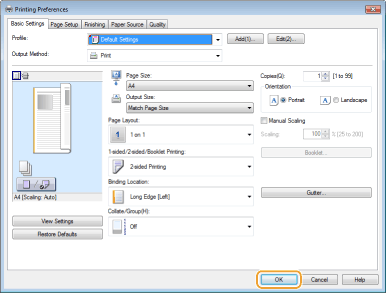
6. Klepněte na tlačítko [Print/Tisk] nebo [OK].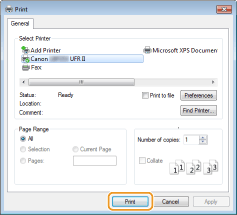
- Spustí se tisk. U některých aplikací se zobrazí následující obrazovka.
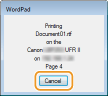
- Chcete-li tisk zrušit, klepněte na tlačítko [Cancel/Storno], když se zobrazí výše uvedená obrazovka. Pokud obrazovka zmizí nebo se nezobrazí vůbec, lze tisk zrušit i jinak.
Související informace
Použitelné modely
- i-SENSYS LBP251dw
- i-SENSYS LBP252dw